Fix: Derzeit ist der Runspace im Windows Admin Center “Disconnected”
Der Installationsprozess ist unkompliziert. Sie müssen lediglich die EXE-Datei ausführen und Ihre Windows-Server oder Client-Computer hinzufügen. Manchmal kann das Hinzufügen des Servers oder Clients zum Windows Admin Center falsch sein, und wir müssen unsere Zeit investieren, um ein Problem zu lösen. Eines der Probleme ist eine Unterbrechung des Runspace, die verhindert, dass Windows Admin Center Remotecomputer hinzufügt. Der gleiche Fehler kann auftreten, wenn wir das Windows Admin Center im Servicemodus von einem vorherigen Modus aktualisieren. Der Fehler ist bekannt als:
Verbindungsfehler: Der Vorgang kann nicht ausgeführt werden, da sich der Runspace nicht im geöffneten Zustand befindet. Der aktuelle Status des Runspace ist Disconnected
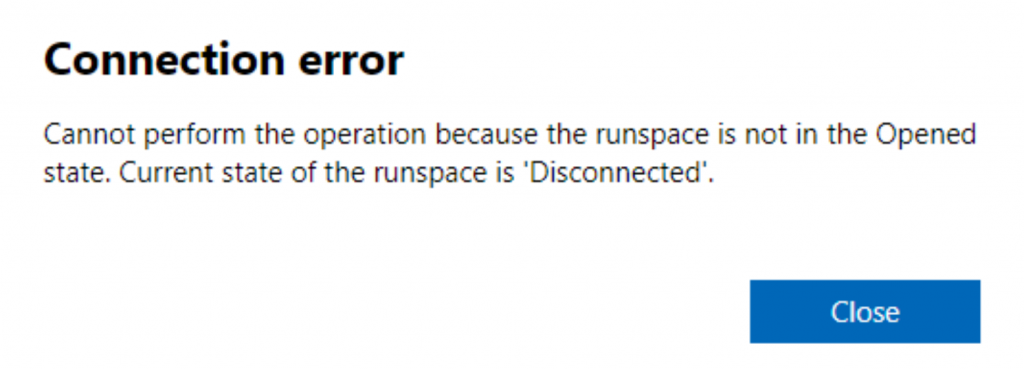
Dieses Problem tritt auf, weil es keine Firewall-Regel gibt, die es dem Windows Admin Center ermöglicht, auf unseren Remote-Server zuzugreifen. Um das Problem zu simulieren, verwenden wir Windows 10 Pro und Hyper-V 2019. Das Windows Admin Center ist auf Windows 10-Computern installiert.
Lösung: Erstellen Sie eine eingehende Firewall-Regel über Powershell
Diese Lösung besteht aus wenigen Schritten, die alle hierarchisch beschrieben werden:
- Klicken Sie mit der linken Maustaste auf die Anfang Speisekarte und Typ Power Shell
- Klicken Sie mit der rechten Maustaste auf Powershell und klicken Sie auf Als Administrator ausführen
- Klicken OK um den Betrieb zu bestätigen Power Shell als Administrator
- Geben Sie den folgenden Befehl ein und drücken Sie die Eingabetaste
Powershel> New-NetFirewallRule -DisplayName „SmeInbounOpenException“ -Beschreibung „Ausnahme für eingehende Ports im Windows Admin Center“ -Localport 6516 -RemoteAddess Any -Protocol TCP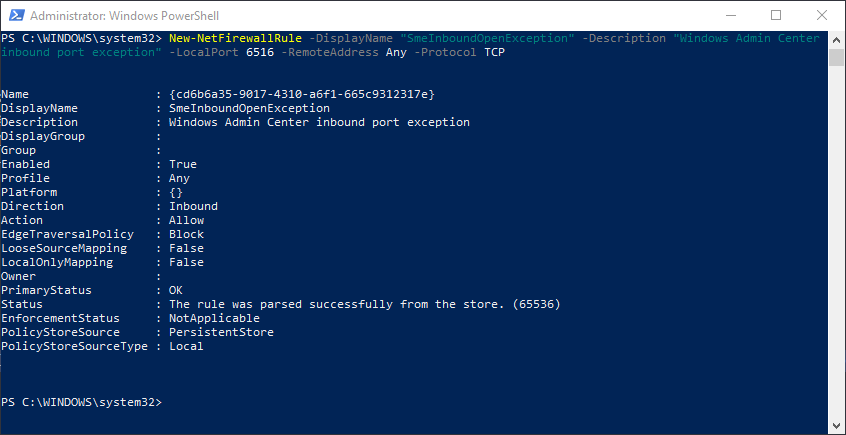
- Öffnen Sie das Windows Admin Center und stellen Sie eine Verbindung zu Hyper-V 2019 her.

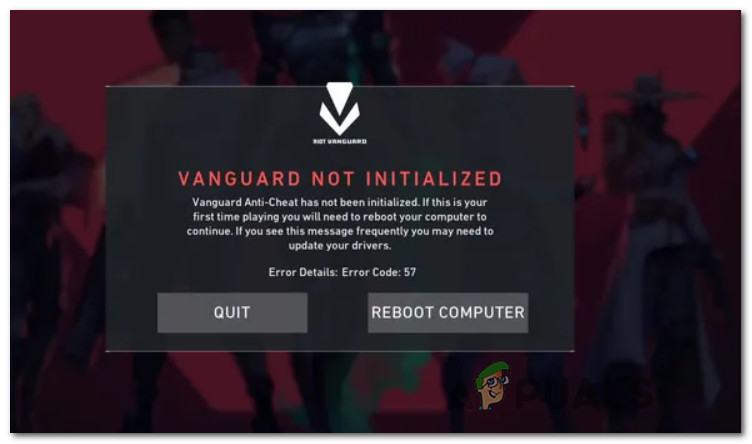
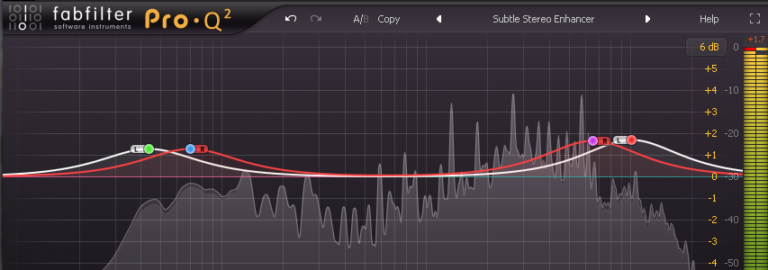
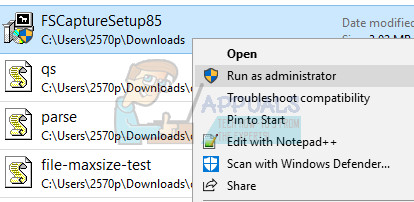
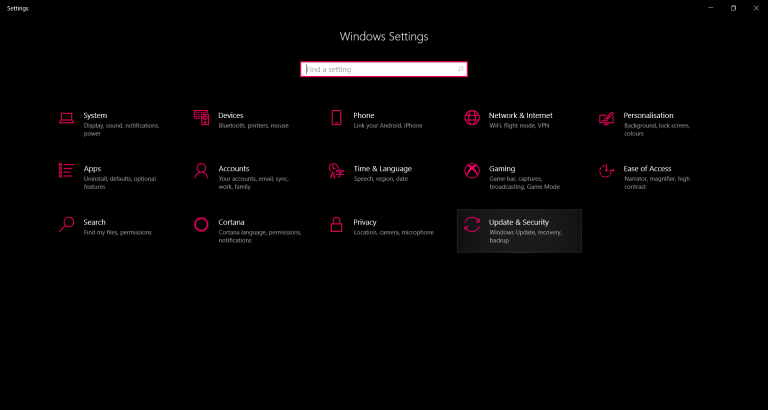
![Ring-App funktioniert nicht [FIXED]](https://okidk.de/wp-content/uploads/2021/07/1.-Error-Messages-of-the-Ring-Application-768x432.png)